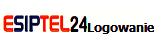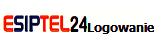Konfiguracja i ustawienia Twinkle pod systemem Linux
Żeby uzyskać swoje dane konfiguracyjne konta SIP musisz się zalogować
Krok 1
Logowanie do naszego systemu CRM  i jednocześnie do Twojego Panelu Klienta
Przy logowaniu używasz swojego loginu i hasła które otrzymałeś wcześniej w mailu i jednocześnie do Twojego Panelu Klienta
Przy logowaniu używasz swojego loginu i hasła które otrzymałeś wcześniej w mailu
Po zmianie hasła do Panelu Klienta ( system to wymusza ) i zalogowaniu, kliknij w bocznym lewym menu
Usługi, kolejno Telefony, nastepnie Instrukcja konfiguracji.
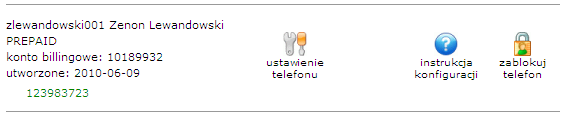
Sprawdź jaki login i hasło do konta SIP od nas otrzymałeś np.
User ID: drumian001
Hasło: Drumian123
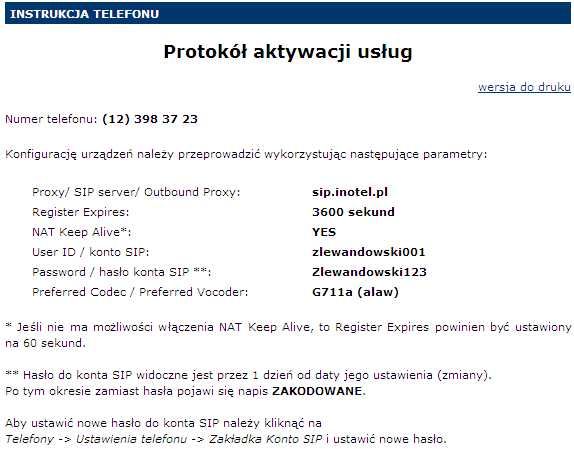
Krok 2
Pobierz aplikację Twinkle i uruchom na Linuxie
Krok 3
Poniżej znajduje się ekran konfiguracyjny aplikacji Twinkle. Opcje w które
musisz wejść to User, SIP serwer, RTP Audio, SIP Protocol, NAT. W tych opcjach
ustawiasz i zmieniasz ustawienia zgodnie z naszymi zaleceniami. Wymienione opcje
powyżej są najbardziej odpowiedzialne za prawidłową komunikację z naszymi
serwerami oraz za transnisję dźwięku (kodeki dźwiękowe, karta muzyczna )
Ustaw przed wszystkim nasz serwer proxy na sip.inotel.pl, w dalszej kolejności
użytkownika np cezary001 oraz hasło tegoż użytkownika np Cezary123.
Po poprawnym wprowadzeniu ustawień aplikacja Twinkle powinna się zalogować do
naszego serwera.
Krok 4
Tutaj jest ekran użytkowy programu Twinkle. Jeżeli aplikacja się prawidłowo zalogowała
do naszego serwer, możesz już odbierać połączenia na swój numer stacjonarny, który
został Tobie przydzielony, możesz również wykonać połączenia na numery stacjonarne
polskie i zagraniczne, a także na numery komórkowe polskie i zagraniczne.
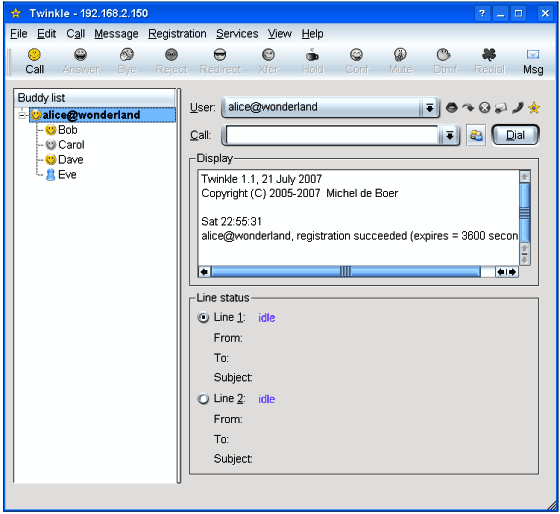
|
|

|
Opis usługi
Usługi dodatkowe
Fax2mail - web2fax
Sprzęt i akcesoria
Zamów usługi
|